销售报表分析的秘密,掌握数据让业绩飞跃
527
2022-10-14

在excel表格中绘制红苹果
在EXCEL的使用中,我们可以用它来处理数据,可以用它来对数据进行排序、筛选,做出数据分析图表等,但是很少人知道EXCEL好能够画图,今天我们就来研究一下EXCEL是怎么画图的,下面就为大家介绍一下,来看看吧!
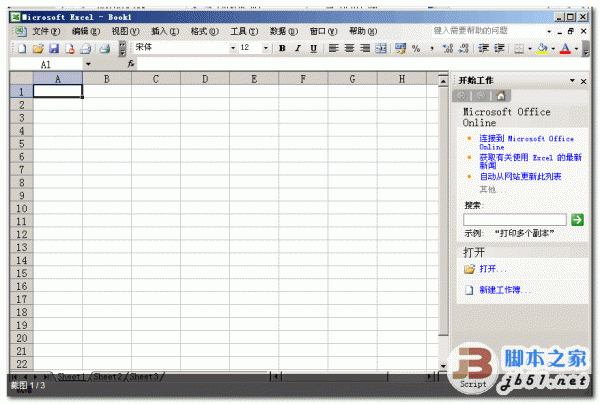 步骤
步骤
导入一张图片,这里导入一张苹果图片。
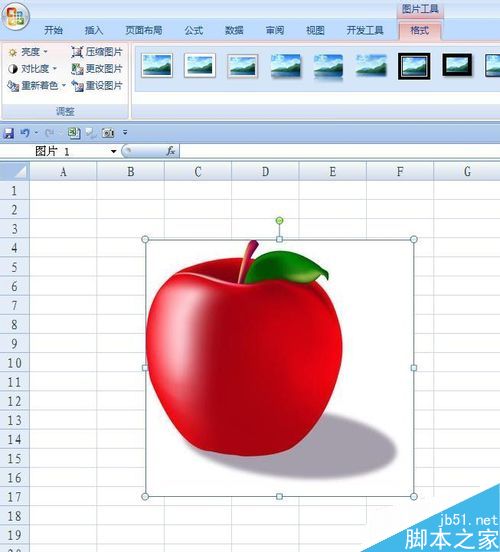 按住ctrl+A全选单元格,单击开始——格式——行高,在行高对话框中输入12,打开列宽对话框输入1.5,表格行列宽变成了如图所示。
按住ctrl+A全选单元格,单击开始——格式——行高,在行高对话框中输入12,打开列宽对话框输入1.5,表格行列宽变成了如图所示。
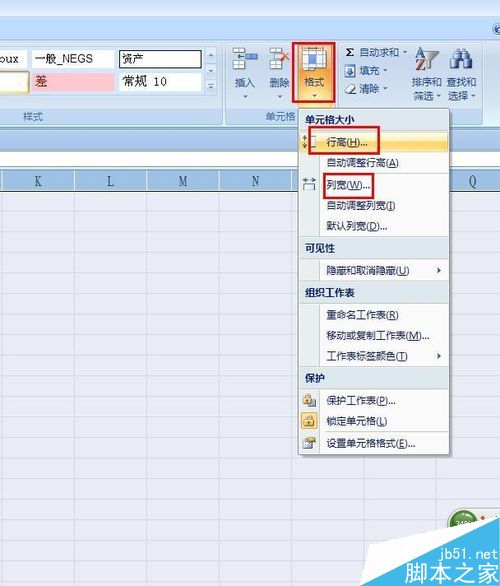
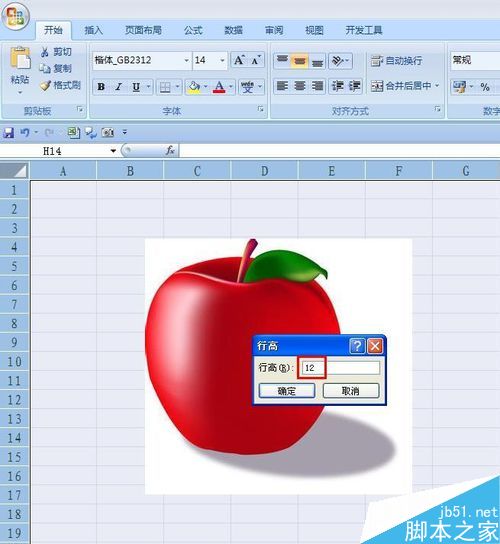
 选择A1:T28区域,按功能区中的“照相机”按钮,单击AB1单元格,你会发现原来的区域复制了过来,右键复制后的图片,选择“设置图片格式”,打开对话框,在“线条与颜色”中选择无填充颜色,单击确定
选择A1:T28区域,按功能区中的“照相机”按钮,单击AB1单元格,你会发现原来的区域复制了过来,右键复制后的图片,选择“设置图片格式”,打开对话框,在“线条与颜色”中选择无填充颜色,单击确定
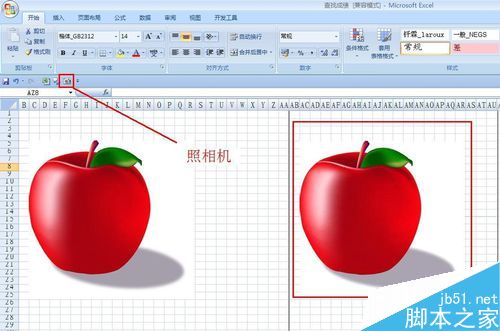
 按住插入的原图片,移动到复制后的图片中,这时候图片上面就出现了网格线,这时候利用自由多边形画图工具按颜色进行划分,然后填充不同的颜色就完成了。
按住插入的原图片,移动到复制后的图片中,这时候图片上面就出现了网格线,这时候利用自由多边形画图工具按颜色进行划分,然后填充不同的颜色就完成了。
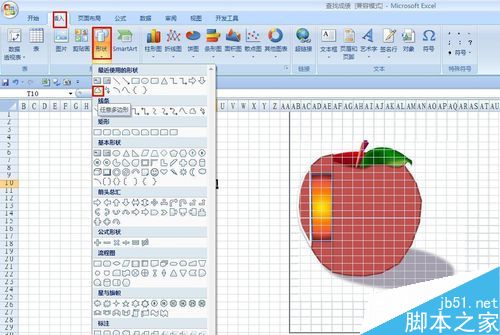 以上就是在excel表格中绘制红苹果方法介绍,操作很简单的,希望这篇文章能对大家有所帮助!
以上就是在excel表格中绘制红苹果方法介绍,操作很简单的,希望这篇文章能对大家有所帮助!
版权声明:本文内容由网络用户投稿,版权归原作者所有,本站不拥有其著作权,亦不承担相应法律责任。如果您发现本站中有涉嫌抄袭或描述失实的内容,请联系我们jiasou666@gmail.com 处理,核实后本网站将在24小时内删除侵权内容。